VASIOTA.COM – Hingga saat ini, masih banyak sekali pengguna yang belum paham bagaimana cara mengganti password WiFi First Media. Untuk itu, disini kita akan bahas tuntas tutorial terbaru untuk mengubah kata sandi default atau bawaan sesuai dengan selera Anda.
Salah satu penyebab kecepatan internet melambat yaitu banyaknya pengguna yang terhubung pada jaringan WiFi. Hal ini bisa Anda atasi dengan mudah, yaitu mengganti password WiFi untuk memutuskan perangkat yang terhubung.
Jika Anda pengguna First Media, cara ganti password WiFi sangatlah mudah dilakukan, bahkan Anda bisa melakukannya melalui HP Android. Anda hanya perlu melakukan beberapa langkah saja. Selengkapnya, silahkan simak ulasan lengkap berikut ini.
Cara Mengganti Password WiFi First Media
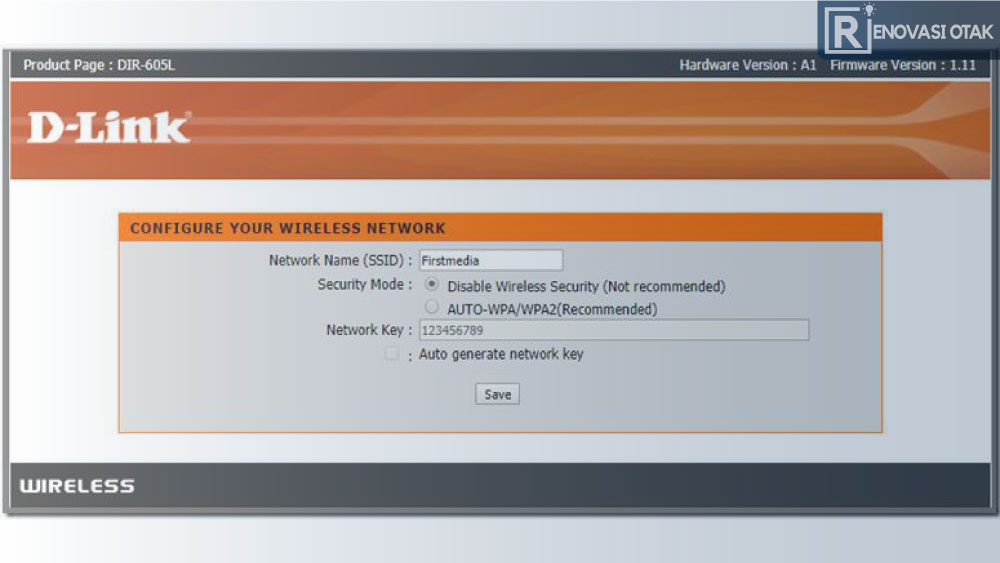
Cara pertama yang bisa Anda lakukan yaitu mengubah password WiFi First Media melalui browser. Metode ini merupakan langkah paling mudah yang bisa Anda terapkan untuk ganti kata sandi melalui smartphone.
Berikut cara mengganti password WiFi First Media:
- Hubungkan Smartphone ataupun PC/Laptop Anda dengan koneksi WiFi First Media.
- Setelah terhubung, buka aplikasi browser di perangkat Anda. Baik itu Google Chrome, Mozila, Safari, dan lain sebagainya.
- Pada kolom pencarian (address bar) ketikkan 192.168.0.1 agar masuk ke halaman router untuk mengganti password.
- Setelah itu, Anda akan di arahkan ke halaman login Router.
- Masukkan username dan password default (Username: admin & Password: admin atau nomor pelanggan).
- Setelah berhasil login, buka menu Wirelles Setting, dan tekan Setup.
- Pada halaman Setup, Anda bisa mengganti nama WiFi di kolom SSID dan password WiFi pada kolom Network Key.
- Jika sudah, tekan Save Settings.
Cara diatas merupakan metode umum yang dilakukan untuk mengubah password WiFi First Media yang menggunakan Router D-Link.
Ganti Password WiFi First Media dengan Router CISCO E-900

Selanjutnya, ikuti tutorial berikut ini untuk ganti password WiFi First Media jika Anda menggunakan Router CISCO E-900:
- Koneksikan perangkat Anda dengan jaringan First Media.
- Setelah terhubung, silahkan buka aplikasi browser.
- Pada kolom pencarian, masukkan alamat IP default Router 192.168.1.1.
- Lalu, akan muncul pop-up login username dan password.
- Pada bagian username biarkan kosong, silahkan isi kolom password: admin atau nomor pelanggan.
- Setelah itu, tekan menu Wireless dan pilih opsi Wireless Security.
- Lalu, akan muncul pilihan Security Mode, silahkan pilih WPA2/WPA Mixed Mode.
- Pada kolom Passphrase silahkan isi dengan password WiFi sesuai keinginan Anda.
- Selesai.
Pada dasarnya, cara mengganti password WiFi dari berbagai layanan, seperti First Media tergantung jenis Router yang digunakan. Saat ini, banyak sekali jenis router yang sudah tersedia dan digunakan oleh penyedia layanan internet, seperti D-Link, Huawei, TP-Link, CISCO, dan lain sebagainya.
Jadi intinya, setiap jenis Router memiliki cara dan IP Address yang berbeda untuk mengakses halaman admin. Dengan mengakses halaman admin ini, Anda bisa melakukan konfigurasi penuh terhadap koneksi WiFi yang sedang digunakan, seperti mengganti kata sandi.
Jika jenis Router Anda tidak masuk pada kedua langkah diatas, Anda bisa berkomentar dan secepat mungkin akan saya berikan solusi untuk mengganti password WiFi First Media.







